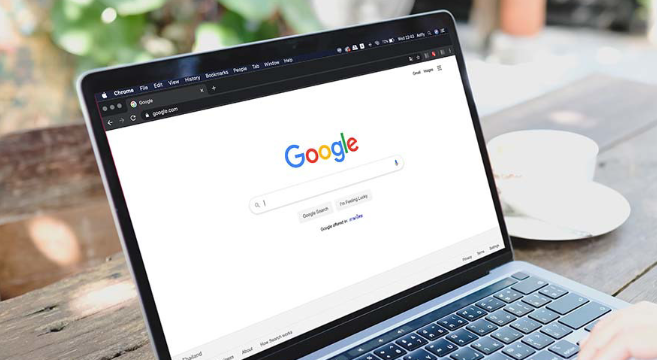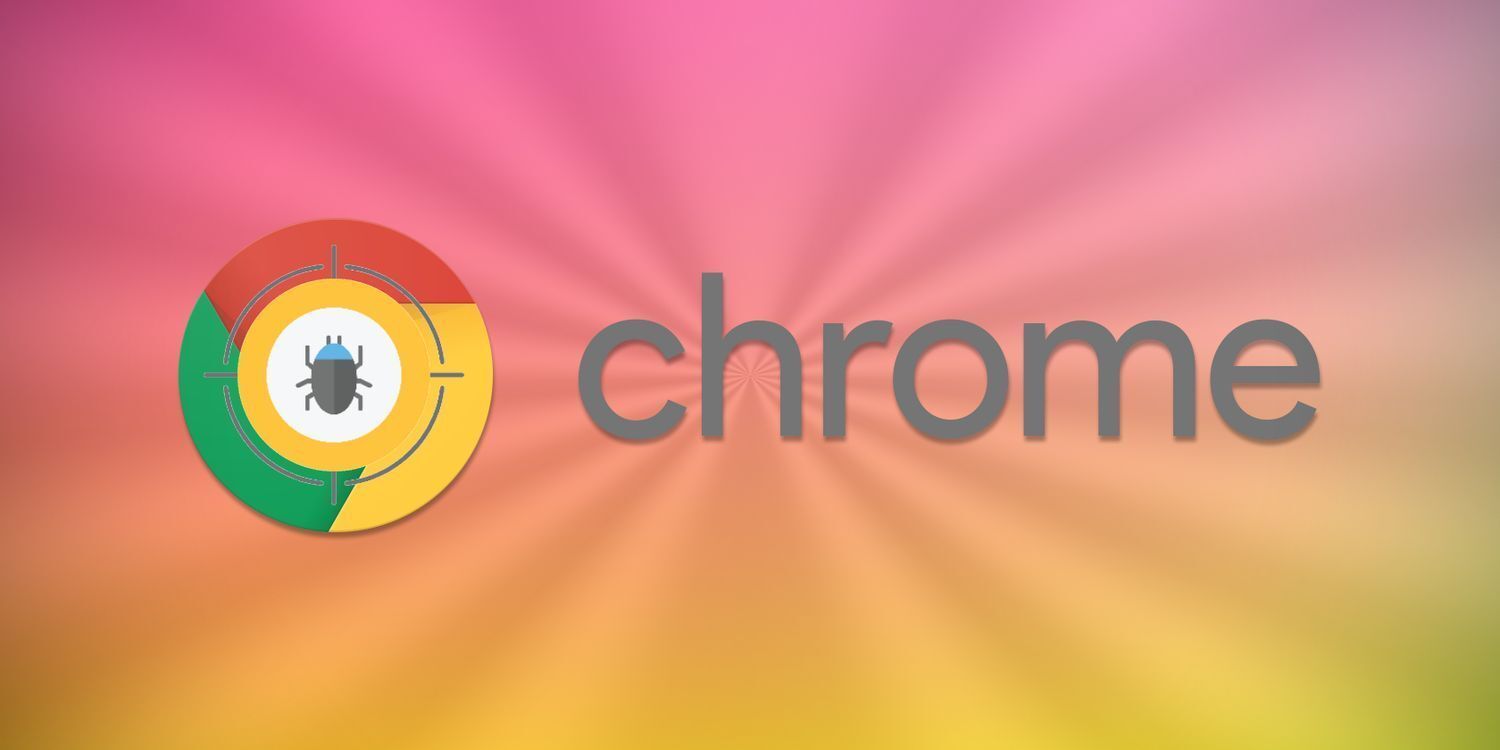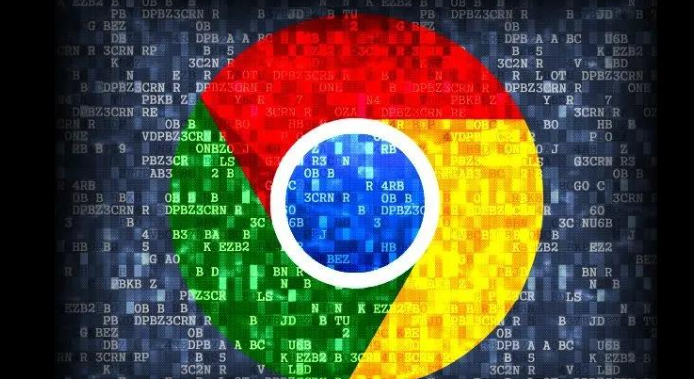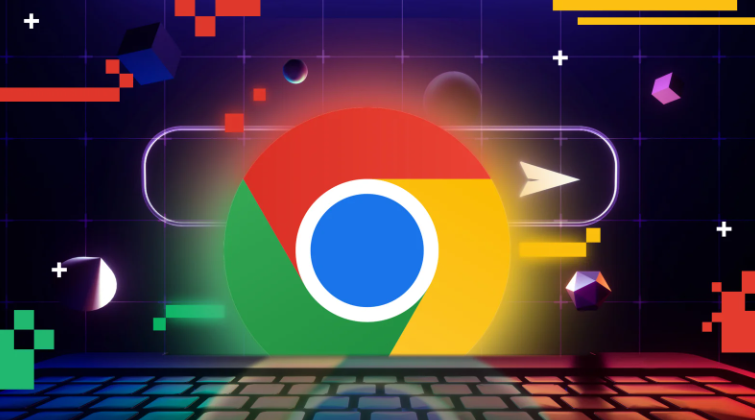详情介绍
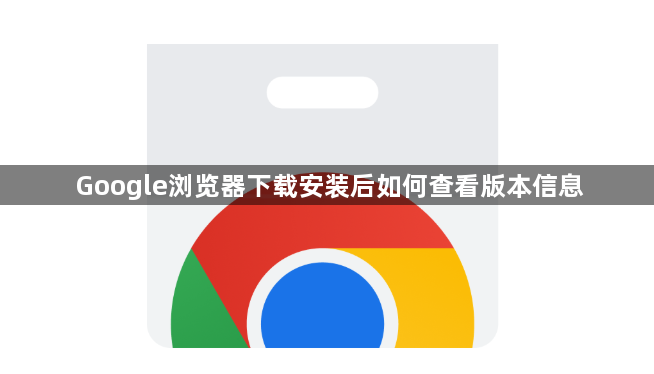
1. 通过浏览器设置查看
- 打开谷歌浏览器,点击右上角的三个竖点图标(菜单按钮)。
- 在下拉菜单中选择“帮助”选项,随后点击“关于Google Chrome”。
- 页面将自动跳转至“关于Chrome”页面,这里会直接显示你的浏览器版本信息,包括版本号、更新状态及是否需要重启以完成更新。
2. 使用地址栏快速查看
- 在谷歌浏览器的地址栏(即URL输入框)中输入`chrome://settings/help`并回车。
- 这将直接跳转到“关于Chrome”页面,与通过菜单访问的效果相同,你可以快速查看到浏览器的版本信息。
3. 借助开发者工具
- 如果你对浏览器的开发者功能有一定了解,也可以通过开发者工具来查看版本信息。
- 右键点击页面上的任意元素,选择“检查”或使用快捷键(通常是F12或Ctrl+Shift+I)打开开发者工具。
- 在开发者工具的顶部菜单栏中,找到“帮助”或类似的选项(具体位置可能因浏览器版本而异),点击后选择“关于DevTools”或类似项,虽然这里主要显示的是开发者工具的版本,但通常也能间接反映出浏览器的版本信息。